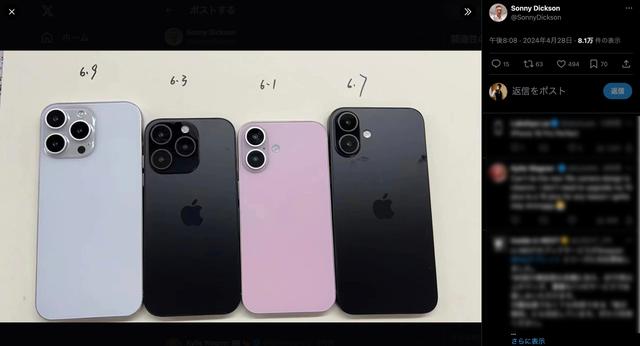2022年4月3日の記事を編集して再掲載しています。
ソフトウェアをもっと使いこなすために。
AdobeのLightroomやPremiere Proのようなクリエイティブ系ソフトは、とにかく操作できるメニューが多い。露光量やコントラスト、デュレーションや拡大縮小など、常にカチカチするのがデジタルものづくりの常です。
そんなデジタルクリエイティブを快適にしてくれるのが、片手用デバイス「TourBox NEO(ツアーボックス ネオ)」。これは11個のボタンやダイヤルを備えたコントローラーで、各ソフトのメニュー操作やショートカットキーをマッピングできるというもの。
スライダーをダイヤルで動かしたり、拡大縮小をスクロールで操作したりしていますね。実際にどんな使い心地なのか、ハンズオンをお届けします。
ズッシリとした安定感がある

「TourBox NEO」の表面はサラっとしたマット地。カラーはブラックで統一されていて、なんとなく職人気質な佇まい。本体側にはTypr-C端子があり、PCとはUSBケーブルで接続します。
※ギズ屋台では会員限定をセール実施中です。商品は会員登録後に見ることができるので、気になる方は会員登録をお願いします。
コンパクトですが意外にも重くて、約370gもあるんです。この重さが操作時の安定感に貢献しており、斜めからボタンを押し込んでもズレたりしないのが良き。PCゲーム向けの左手用デバイスなどと比べると、操作時の安定性能はとても優秀です。

おそらくもっとも操作するであろう部分は、右上のノブ、左上のスクロール、そして下のダイヤルでしょう。これらは無段階に動作し、パラメーターの数値を操作したり選択項目を移動する際に使います。スクロールだけはカリカリと段階があるので、上から下に項目移動する際などはメインで触ることになるかと。
この他のボタンも、ボタンによってはダブルクリックや同時押しなどに対応します。どのボタンをどんな項目にマッピングするかは後述の専用ソフトでカスタムでき、このカスタム内容の柔軟さと使いやすさが「TourBox NEO」の魅力です。
スラスラと気持ちよく作業できる
では、実際に使ってみましょう。セットアップもシンプルで、USBケーブルでMacBook Proと接続し、専用ソフトをイントールするだけ。専用ソフトはWindowsとMac版とがリリースされています。

Lightroomで写真を現像してみました。ダイヤルを回すとコントラストの数値が動いているのがわかりますね。キーボードの移動キーやマウス動作でも似たような操作はできますが、目線をパラメーターに移動させず直感的&スピーディーに操作できるのが利点。慣れればコントラストを操作→露光量のボタンを押して露光量を操作など、各項目をいったりきたりしながら微調整することもできそうです。
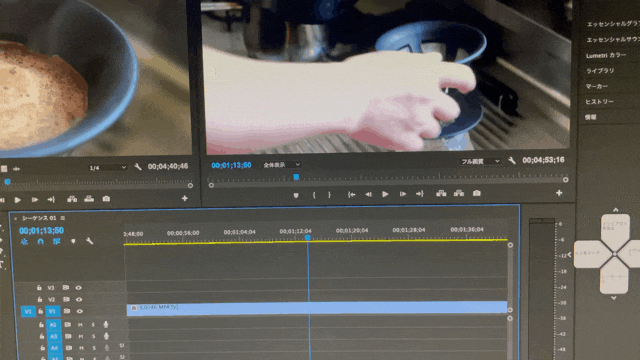
今度は動画編集ソフトのPremiere Proで試してみました。ダイヤルを操作してクリップのインとアウトの位置を操作してみましたが、Lightroomより効果的かも。ダイヤルを回すだけでプレビューを再生できるので、タイミングを探す作業がすごく捗ります。同じことをマウスでやる場合、かなりゆっくり動かさなきゃいけないので指がプルプルしてしまう…。
お絵かきソフトのCLIP STUDIOでも試してみましたが、ブラシサイズの変更や拡大縮小などもスムーズに行なえました。iPadのクリスタも優秀ですが、液タブor板タブ+「TourBox NEO」の組み合わせもなかなかの捗りっぷりだと思いますよ。
専用ソフトで自分専用のマッピングを
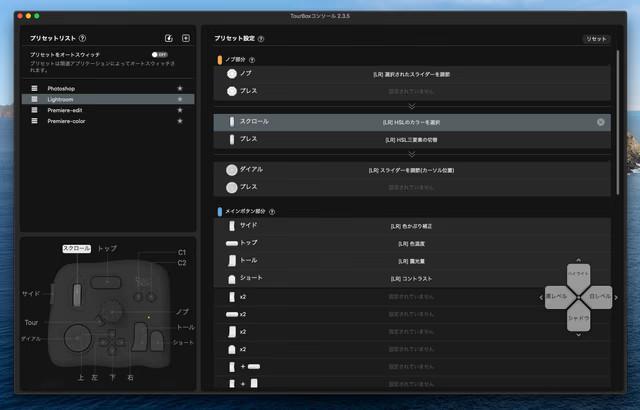
こちらが専用ソフトの画面。各ボタンをどのソフトウェアのどの項目にアサインするか、細かく調整できます。×2とあるのはダブルクリック。ボタンの数は11個といえども、ダブルクリックや同時押しなどを組み合わせれば(スクロールやノブとの同時押しもある)、30個以上の項目がマッピング可能! 覚えられないぜ!
設定したプリセット内容は個別に保存が可能。さらにデフォルトでPhotoshop、Lightroom、Premiere Proのマッピングが保存されているので、最初はこのデフォルトを試してみつつ「ダブルクリックで補正前後を表示できるようにしたい」など、自己流にカスタムしていくと良いかも。

カスタム項目はかなり豊富です。また、Capture OneやFinal Cut Pro X、Illustrator、DaVinci Resolveなどのソフトウェアであっても、もちろんマッピングできます。ユーザーがカスタムしたプリセットが公開されているので、まずはそちらを試してみるのも一興(言語が違うことがあるので要注意)。
ダイヤルが叶える、直感クリエイティブ

「TourBox NEO」のエライところは、ダイヤルを備えてるところですね。しかも3つも。キーボードショートカットを使いこなせばある程度の操作はマウスいらずでパパっとできたりしますが、スライダー操作などはマウスや数値入力を使わざるをえない。そこをダイヤルでカバーできるのはとても快適です。↑の写真もTourboxで現像しましたが、テンポ良く編集できました。
ダイヤル操作はマウスや数値入力よりも明らかに直感的で、変化量を連続的に確認することもできます。この操作感はとっても直感的。慣れていけばソフトウェアを手足のように操作できますよ!
ギズ屋台では「TourBox NEO」を会員限定価格で販売中です。もっとクリエイティブと一体化したい人は、ぜひお試しあれ。
Photo・Text: ヤマダユウス型
※記事掲載時点では在庫が確認できておりますが、購入の際に売り切れている可能性もございます。その場合、販売ページで再入荷リクエストにご登録ください。
※表示価格は執筆現在のものです。変更の可能性がありますので、販売ページをご確認ください。